| |
 I file PDF sono ormai uno standard di fatto per i documenti portabili, a chiunque capita di riceverne via mail. Nella maggior parte dei casi si tratta di documenti creati con i classici editor di testi, e poi esportati in PDF per renderli leggibili su qualsiasi computer dotato di un lettore PDF. Il formato PDF però, non può essere modificato facilmente, se non con costosi programmi. Oggi vediamo come modificare un file PDF aggiungendo effetti grafici, testi e note, usando un programma completamente gratuito. l software in questione si chiama Nitro PDF Reader, che in realtà come avrete capito non è solamente un semplice lettore. Scaricatelo ed installatelo sul vostro PC, è solamente in lingua inglese ma le voci sono comunque comprensibili. Vediamo nel dettaglio cosa è possibile fare con Nitro PDF Reader: COME EVIDENZIARE IL TESTO DI UN PDF: In realtà è possibile applicare diversi effetti al testo, aprite il vostro file Pdf da modificare andando in File -> Open e scegliete il pdf dal vostro disco fisso, una volta aperto concentratevi sul pulsante che raffigura una A:  Cliccando sulla piccola freccia rivolta verso il basso potete scegliere l’effetto da applicare al testo:
Dopo aver scelto l’effetto desiderato, basterà selezionare il testo per applicarlo automaticamente, ad esempio il testo evidenziato risulterà così:  Evidenziare, sottolineare e barrare il testo presente in un PDF, può risultare molto utile nel caso si debba revisionare o correggere un testo, potendo poi rinviare al mittente il file PDF che contiene le correzioni, inserendo magari anche delle note a margine come vedremo tra poco. COME AGGIUNGERE DEL TESTO AD UN FILE PDF: Per aggiungere del testo in qualsiasi punto del PDF, cliccate sul pulsante T Tipe Text, posizionatevi con il cursore nel punto desiderato ed iniziate a scrivere il vostro testo, in alto apparirà una nuova barra degli strumenti: 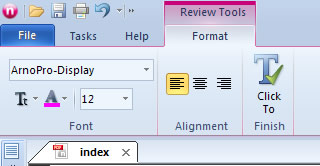 Qui potete decidere l’allineamento ed il tipo di font da utilizzare, una volta terminato di digitare il testo cliccate sul pulsante Click to Finish, e potrete spostare il testo digitato in qualsiasi parte del file PDF. COME INSERIRE UNA NOTA IN UN FILE PDF: Forse non tutti sanno che all’interno dei PDF è possibile inserire delle note aggiuntive a margine, note che i PDF Reader sono solitamente in grado di leggere. Con Nitro PDF oltre a poter applicare degli effetti grafici al testo, potete anche aggiungere delle note, questo è molto utile nel caso in cui dobbiate effettuare la revisione o correzione di un documento. Per inserire una nota vi basta cliccare sul pulsante Add note, successivamente cliccate nel punto in cui volete appaia il promemoria della nota ed inserite il testo nell’apposito spazio: 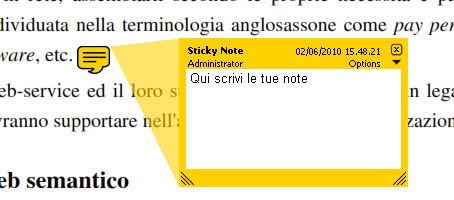 Dopo aver scritto il testo all’interno della nota, chiudetela cliccando sulla x in alto a destra, rimarrà solamente la nuvoletta, cliccando sulla quale apparirà la nota che avete inserito. CONCLUSIONI: Una volta apportate le modifiche al vostro file PDF, potete salvarlo e sarà leggibile da qualsiasi lettore. Quelle elencate sono solamente alcune delle funzionalità di Nitro PDF Reader, che permette anche di esportare testo ed immagini, applicare firme importandole da un’immagine, convertire documenti creati con editor di testi in file PDF. Non è tuttavia possibile modificare il testo di un file PDF. In conclusione penso che Nitro PDF Reader sia un’ottimo programma, da utilizzare più per apportare alcune modifiche ai PDf che come lettore. Il programma è gratuito ma è ancora in versione beta, quindi potrebbe avere qualche piccolo bug di gioventù. Fonte [Devi essere iscritto e connesso per vedere questo link] |
Come modificare un file PDF con Nitro PDF Reader

karuko- Admin
- Messaggi : 75
Data d'iscrizione : 18.12.09
Età : 48
- Messaggio n°1


